
Pas lëshimit të fundit të versionit të ri Ubuntu 18.10, ne do të ndajmë me të rinjtë një udhëzues të thjeshtë instalimi, në mënyrë që ata të mund ta kenë këtë sistem operativ brenda kompjuterëve të tyre ose për ata që preferojnë të jenë në gjendje ta provojnë atë në një makinë virtuale.
Procesi është mjaft i thjeshtë, E vetmja gjë që varet nga kjo është që ju të dini mirë ndarjet tuaja dhe të keni nocionin themelor se si të nisni sistemin dhe për të ndryshuar konfigurimin e Bios tuaj në mënyrë që kjo të jetë e mundur.
Nëse jo, unë ju rekomandoj që të kontrolloni disa mësime në internet, ndryshimi i renditjes së nisjes në Bios është i lehtë, thjesht duhet t'i kushtoni vëmendje të madhe opsioneve të tij.
Kërkesat për të instaluar Ubuntu 18.10
Minima: Procesori 1Ghz, 512 MB RAM, 10 GB disk i ngurtë, lexuesi DVD ose porta USB për instalim.
Ideal: Procesor dy-bërthamor 2.3 GHz ose MHz më i lartë, 1 GB RAM ose më shumë, 20 GB disk i fortë ose më shumë, lexues DVD ose port USB për instalim.
- Nëse do të instalonit nga një makinë virtuale, dini vetëm se si ta konfiguroni atë dhe si të nisni ISO.
- Di si të digjni një ISO në CD / DVD ose USB
- Di se çfarë pajisje ka kompjuteri yt (lloji i hartës së tastierës, karta video, arkitektura e procesorit tuaj, sa hapësirë keni në hard disk)
- Konfiguroni BIOS tuaj për të nisur CD / DVD ose USB aty ku keni
- Ndjeheni sikur instaloni distro
- Dhe mbi të gjitha durim shumë durim
Instalimi i Ubuntu 18.10 hap pas hapi
Hapi i parë është të shkarkojmë ISO të sistemit që mund të bëjmë nga kjo lidhje, ku duhet të shkarkojmë vetëm versionin e duhur për arkitekturën e procesorit tonë.
Përgatitni Media Instalimi
Media për instalimin e CD / DVD
Dritaret: Ne mund të digjni ISO me Imgburn, UltraISO, Nero ose ndonjë program tjetër edhe pa to në Windows 7 dhe më vonë na jep mundësinë të klikojmë me të djathtën në ISO.
Linux: Ju mund të përdorni veçanërisht atë që vjen me mjediset grafike, midis tyre janë, Brasero, k3b dhe Xfburn.
Medium i instalimit USB
Dritaret: Ju mund të përdorni Universal USB Installer, LinuxLive USB Creator ose Etcher, secila prej tyre është e lehtë për t'u përdorur.
Linux: Opsioni i rekomanduar është të përdorni komandën dd ose në të njëjtën mënyrë që mund të përdorni Etcher:
dd bs = 4M nëse = / shtegu / në / Ubuntu18.10.iso e = / dev / sdx && sync
Procesi i instalimit
Ne vendosim mediumin tonë të instalimit, ndezim pajisjet dhe lëshojmë në treg kjo Do të vazhdojë të ngarkojë gjithçka që është e nevojshme për të filluar sistemin.
Bërë këtë Kemi dy mundësi për të filluar në modalitetin LIVE ose për të filluar instaluesin direktNëse zgjidhet opsioni i parë, ata do të duhet të ekzekutojnë instaluesin brenda sistemit, i cili është e vetmja ikonë që ata do të shohin në desktop.
Në ekranin e parë ne do të zgjedhim gjuhën e instalimit dhe kjo do të jetë gjuha që do të ketë sistemi.

Pastaj në ekranin tjetër do të na japë një listë opsionesh në të cilat unë rekomandoj që të zgjidhni për të shkarkuar azhurnime ndërsa instalojmë dhe të instaloni softuer të palëve të treta.
Përveç kësaj, ne kemi mundësinë e kryerjes së një instalimi normal ose minimal:
- Normal: instaloni sistemin me të gjitha programet që janë pjesë e sistemit.
- Minimal: Instaloni vetëm sistemin vetëm me gjërat e domosdoshme, duke përfshirë shfletuesin e internetit.
Këtu ata zgjedhin atë që u përshtatet më shumë.
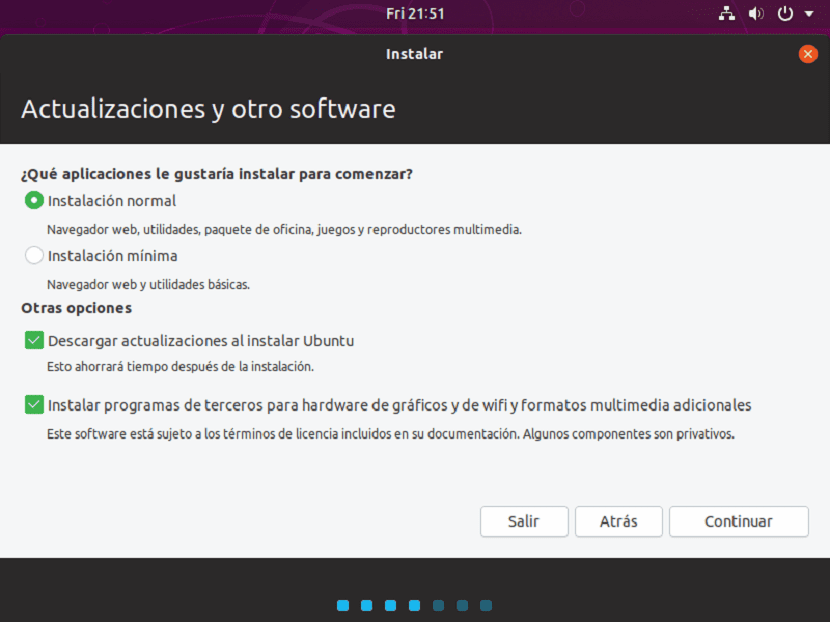
Në ekranin tjetër mundemi zgjidhni gjuhën dhe paraqitjen e tastierës:
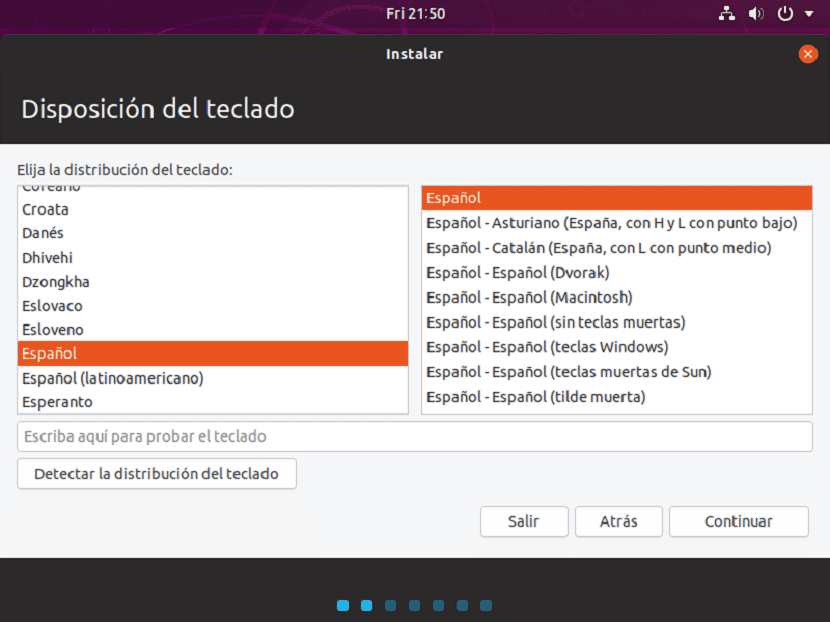
En Ekrani i ri do të na lejojë të zgjedhim mënyrën se si do të instalohet sistemi:
- Erase Entire Disk - Kjo do të formatojë të gjithë diskun dhe Ubuntu do të jetë sistemi i vetëm këtu.
- Më shumë mundësi, kjo do të na lejojë të menaxhojmë ndarjet tona, të ndryshojmë madhësinë e diskut të ngurtë, të fshijmë ndarjet, etj. Opsioni i rekomanduar nëse nuk doni të humbni informacionin.
Nëse zgjidhni opsionin e dytë këtu mund t'i jepni Ubuntu një ndarje ose zgjidhni të instaloni në një disk tjetër, thjesht duhet të caktoni hapësirën dhe t'i jepni një format në:
Ext4 me pikën e montimit në / dhe kontrolloni kutinë e ndarjes së formatit.
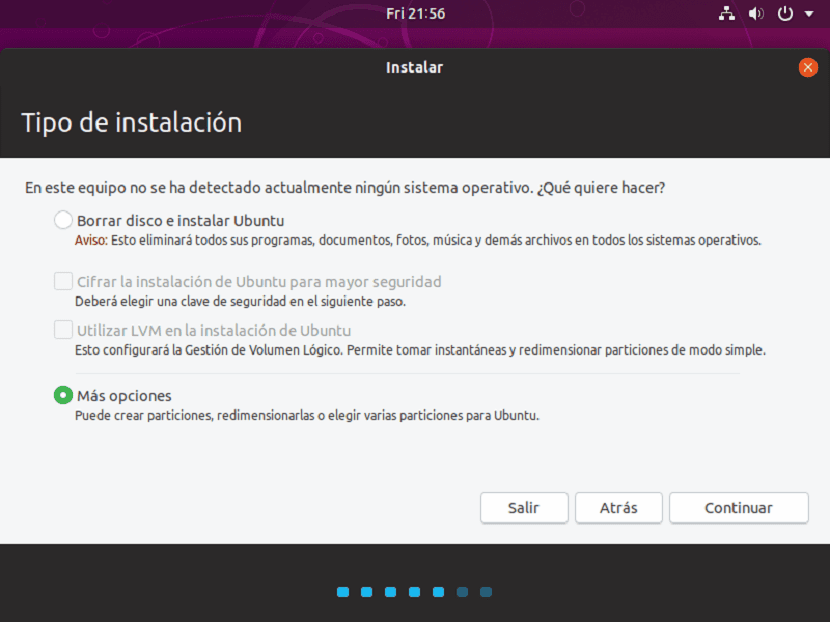
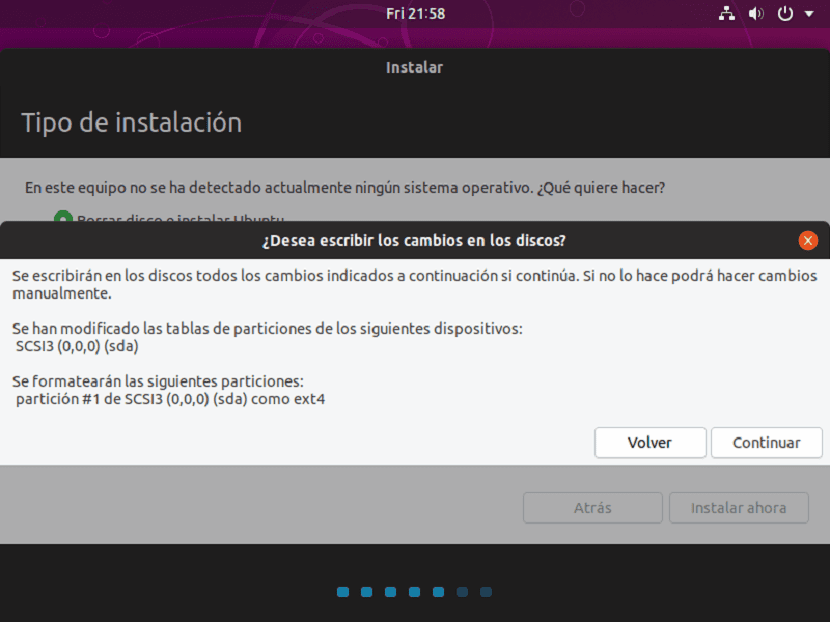
Më në fund në opsionet e mëposhtme janë cilësimet e sistemit Midis atyre që janë, zgjidhni vendin ku jemi, zonën kohore dhe më në fund caktoni një përdorues në sistem.
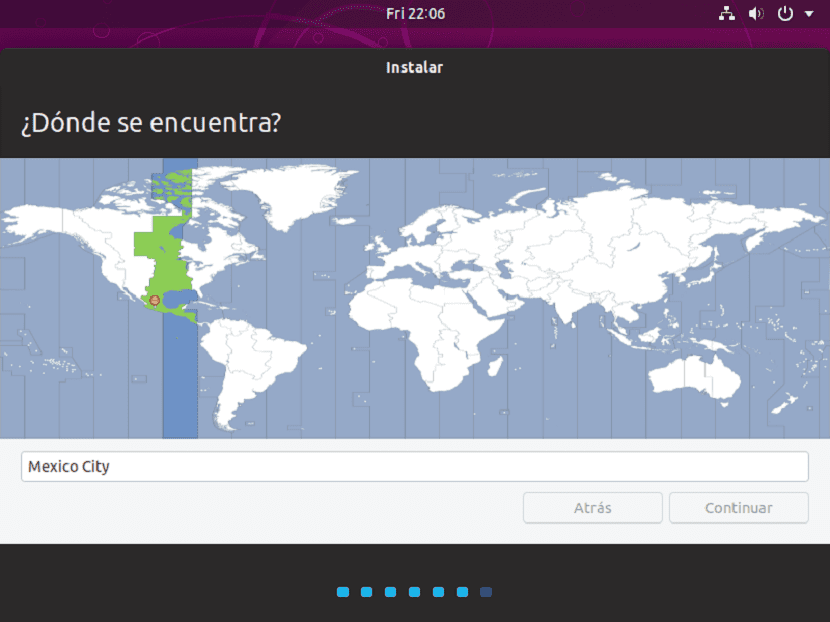
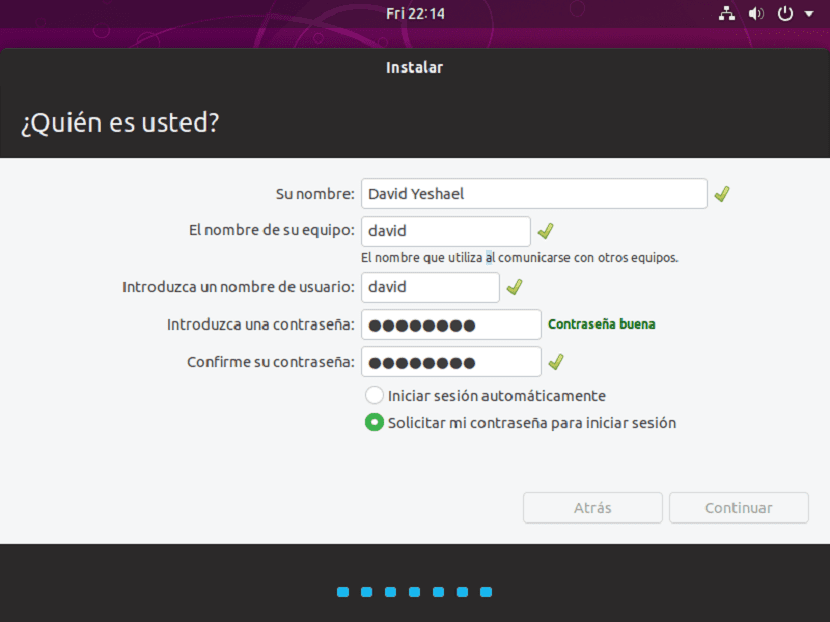
Në fund të kësaj Ne klikojmë në tjetrën dhe ajo do të fillojë të instalohet. Sapo të instalohet, do të na kërkojë të rifillojmë.
Në fund, ne thjesht duhet të heqim mjetet tona të instalimit dhe me këtë Ubuntu ynë do të instalohet në kompjuterin tonë.
Me mirëmëngjes, ju shkruaj me respekt se është një mësim i thjeshtë që nuk ndryshon aspak nga ajo që vërehet në pothuajse të gjitha bloget ose faqet e internetit në Spanjisht. Ai nuk futet në pjesën më të rëndësishme: instalimin manual.
Në Amerikë migrimi nga Windows është i përgjithshëm dhe shumë aktorë të rinj (Unë ju kujtoj se ky artikull ka atë iniciativë sepse ata prej nesh që janë tashmë të moshuar nuk kanë nevojë për këtë) kërkojnë pajisje me hyrje duplex për të qenë në gjendje të drejtojnë të sapoardhurin Ubuntu me atë të zakonshmen Dritaret. Këtu nuk ka ndihmë fare sepse mëson vetëm se si të instaloni vetëm GNU / Linux.
Për ata, këshillat e mëposhtme:
1. RUANI DHE VERTIFIKONI INTEGRITETIN E FOTOGRAVE
• Identifikoni kopjen e shkarkuar: $ sha256sum /path/de/la/imagen/imagen.iso
• USB e lidhur dhe e montuar (identifikoni pikën e caktuar të montimit): $ montuar
• Shkëputni USB dhe rilidheni pa montuar.
• Burn ISO: $ sudo dd nëse = / shtegu / te / imazhi. Izo i = / dev / sdb (pa numër).
• Kontrolloni ISO: $ sudo sha256sum / dev / sdb1
• Të gjitha vlerat e kthyera duhet të jenë identike me faqen e internetit të autorit ose do të jetë një kopje e korruptuar.
2. PJESA E HARD DISK-ut pranë Windows:
SHENIM: Ndarjet e Windows janë automatike, unë i vendosa vetëm për referencë.
Formati i Pikës së Montimit të Ndarjes
Riparimi i Windows Ntfs Sda1
Sda2 / boot / efi Fat32
Sda3 (e panjohur)
Sda4 Windows C (Sistemi) Ntfs
Sda5 Windows D (skedarët) Ntfs
Sda6 Swap Area (Linux-swap) 2.048 MiB (2 GiB)
Sda7 / (rrënja) Ext4
Sda8 / shtëpi Ext4
3. INSTALIMI MANUAL I UBUNTU (i vetmuar)
SHENIM: Rekomandohet instalimi i sistemit me EFI të aktivizuar nga BIOS, ka komponentë të Ubuntu që mund të shqetësojnë nëse nuk bëhet.
Pika e montimit të ndarjes Madhësia e formatit
/ dev / sda1 EFI (Ndarja e boot) Yndyrë 32 512 MB
/ dev / sda2 Swap Area (Linux-swap) 2.048 MB (2 GiB)
/ dev / sda3 / (root) Ext 4> = në 10 GiB, nëse jeni duke instaluar Snaps, Flatpaks ose lojëra nga 10 GiB në 30 GiB
/ dev / sda4 / shtëpi Ext 4 Falas
Unë kam përdorur ubuntu 3 për 18.10 javë, funksionon mirë, por unë u detyrova të bëj ndarje, sepse Toon Boom është origjinal i dritareve. Gjithsesi, falë ssd gjithçka funksionon mrekullisht.
Por në Ubuntu, më mungojnë programet e mia si aegisub dhe të tjerët që nuk i mbaj mend sepse humbasin me kalimin e kohës